
众所周知,Linux是极客和开发人员最常使用的操作系统,他们大多是键盘手,并且喜欢编写命令而不是使用图形用户界面(GUI)。与Windows操作系统不同,在Windows中,大多数工作只需单击几下即可完成,而在Linux中,我们拥有用于基本文件操作,文件压缩或提取等所有功能的命令。这些命令在Linux命令行上运行,称为Terminal或Shell 。 Terminal或Shell是Linux中的实用程序,负责运行命令。
由于数据量较大,因此系统中存在大量文件。因此,用户很难找到特定的文件。通常,用户会借助GUI来搜索文件和目录,但是使用图形用户界面进行搜索存在某些局限性,例如搜索速度,不同的文件类型等。相反,这些命令提供了灵活性,可以以更高的速度更快地搜索文件。更多的过滤器,用户将有效地获得更有意义的结果。 Linux操作系统允许用户使用简单的命令查找特定的文件或文件夹。在本教程中,我们将看到使用不同命令查找文件或文件夹的不同方法。
使用Linux find命令
Linux中的Find命令是一个程序,它使我们可以遍历完整的文件层次结构。 Find命令使我们可以搜索文件和目录,并支持按文件/文件夹名称,修改日期,创建日期等进行搜索。在本教程中,我们将看到如何使用简单的命令来查找文件。
第1步:首先,通过单击Ubuntu启动器打开Terminal,然后搜索Terminal。
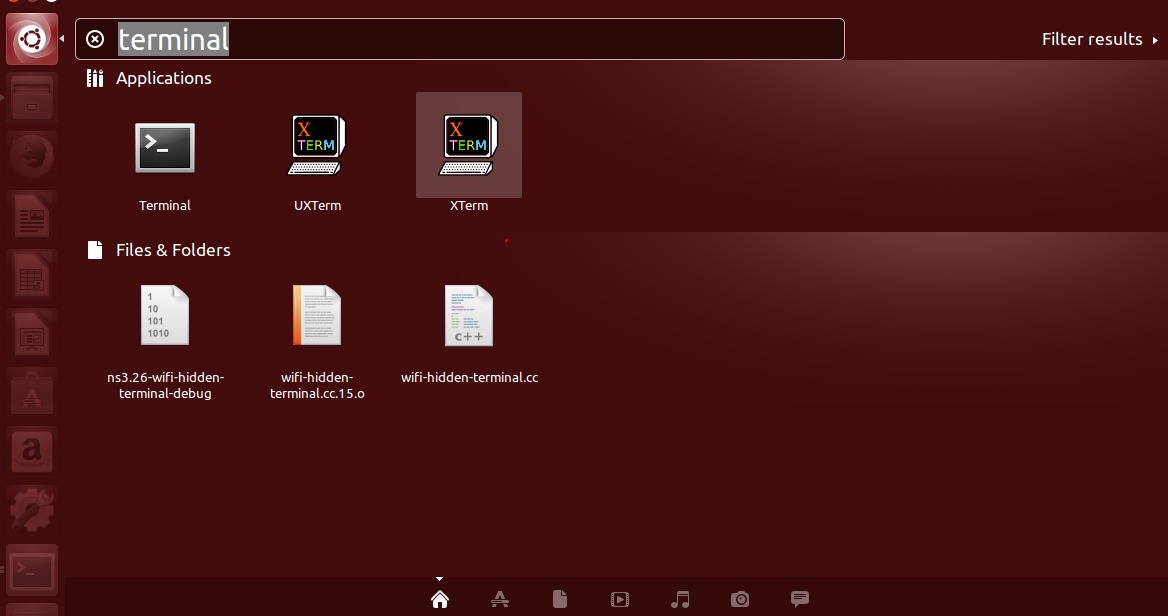
第2步:现在单击终端,然后等待终端打开。
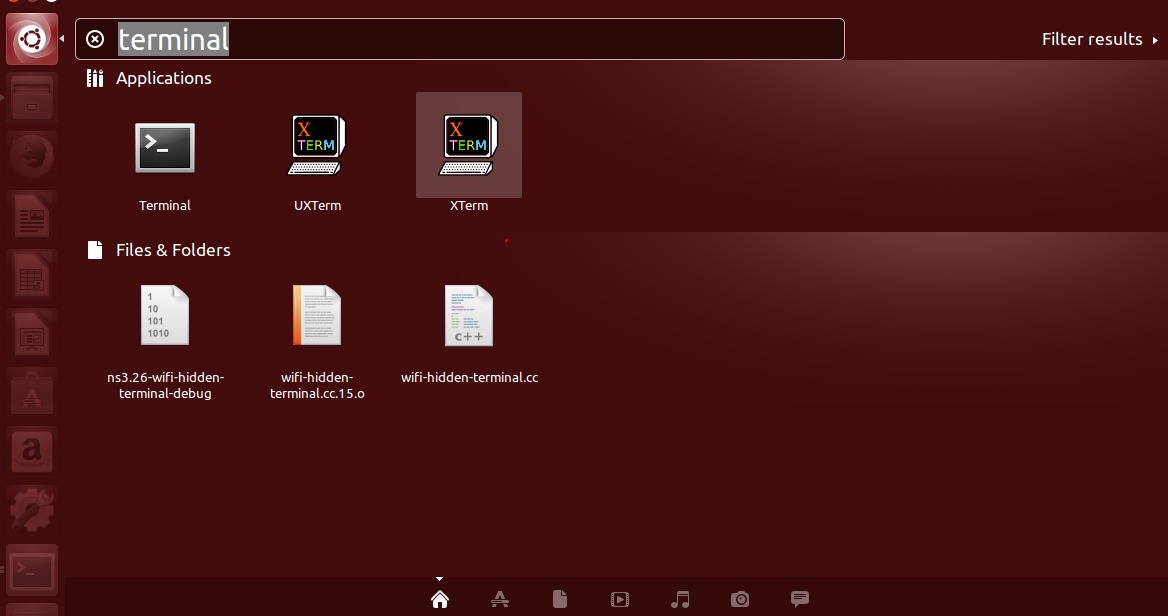
第三步:终端打开后,您将看到如下屏幕:
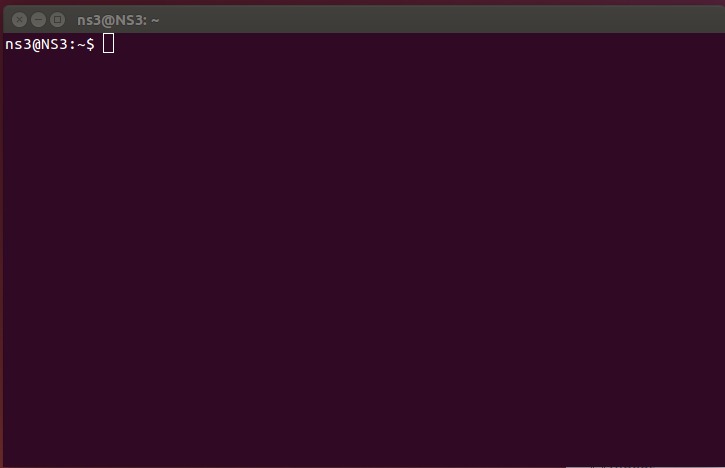
第4步:
范例1:
现在输入命令“查找路径–名称FileToSearch.txt”,其中FileToSearch是用户感兴趣的文件。其中path是默认用户主目录。键入后,按Enter键执行命令。在示例中,我正在搜索一个名为“ Sample.txt”,路径为“./”广告

因此,这是在Linux中找到所需文件的方式。
范例2:
这是使用find命令获取文件的另一个示例。我们正在搜索用户根目录中的所有文本文件。我们已经使用* .txt搜索所有文本文件。在这里可以找到特定文件,您可以使用文件的任何特定名称。
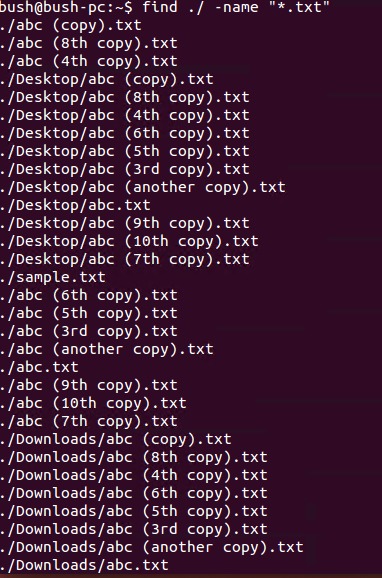
使用定位命令
毫无疑问,find命令是搜索文件最强大,最著名的命令行之一。但是,在find命令中,我们必须提供用户希望文件位于目录中的目录。而locate命令不需要目录。用户通过“locate”命令获取文件,因为此命令返回文件所在的位置。因此,在用户想要进行high-speed搜索并且不知道预期目录的情况下,则在该情况下定位命令最合适。在本教程中,我们将展示如何使用“locate”命令。
第1步:首先,通过单击Ubuntu启动器打开Terminal,然后搜索Terminal。
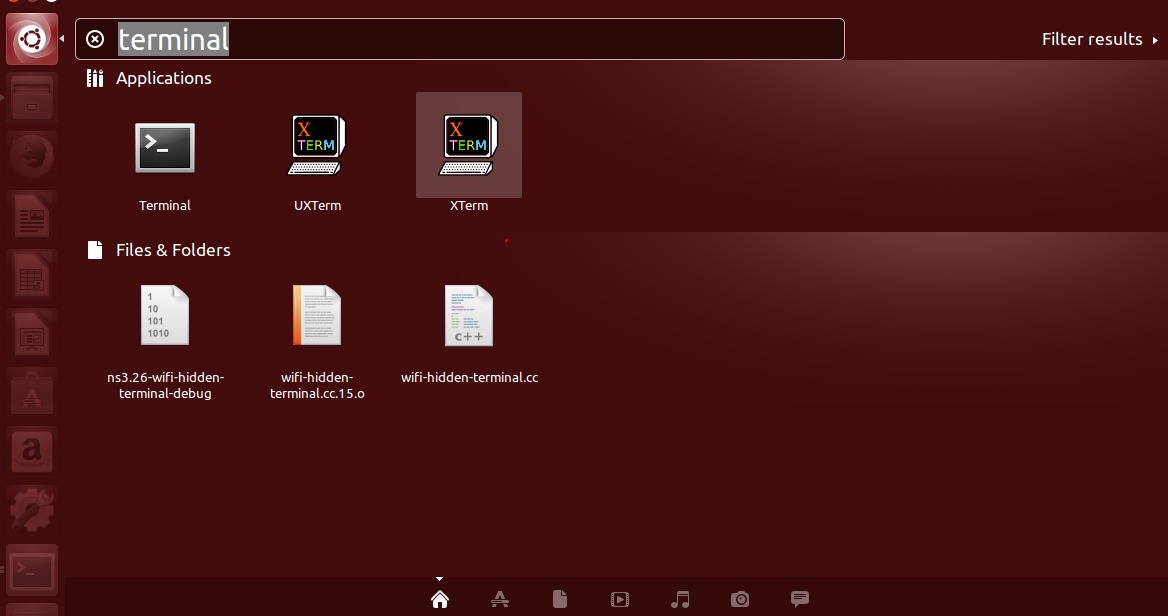
第2步:现在单击终端,然后等待终端打开。
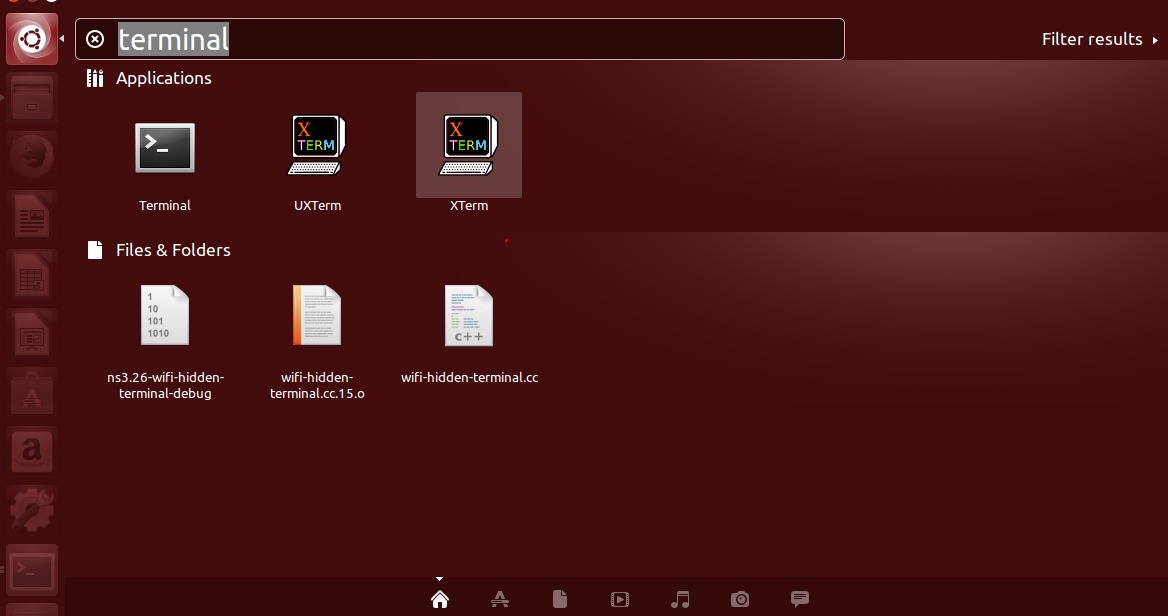
第三步:终端打开后,您将看到如下屏幕:
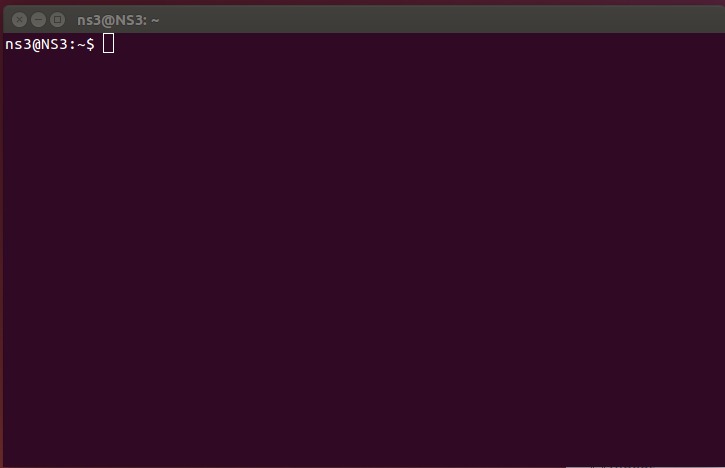
第4步:
范例1:
我们只输入定位“file name”。我们将获得使用该文件名命名的文件的所有路径,并且用户可以根据自己的需求轻松地跟踪它们。
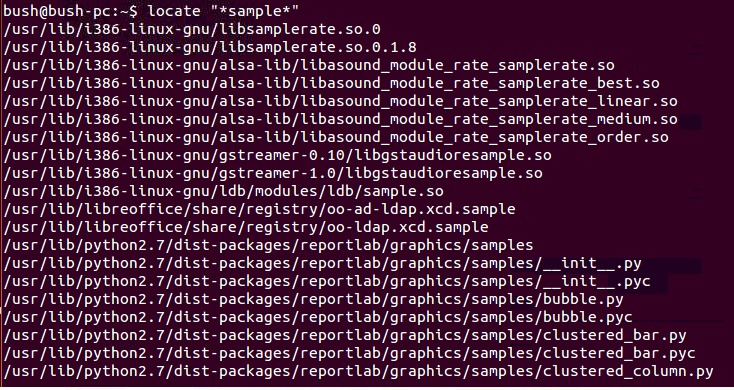
用户可以通过此locate命令轻松找到所需的文件。
范例2:
这是另一个查找名为“abc.txt”的文件的示例

输入命令后即可找到文件的位置。
使用哪个命令
该命令查找与命令/文件进一步关联的可执行文件。实际上,当我们运行程序时,我们是从快捷方式(主要是台式机)运行的,但是我们不知道实际快捷方式后面的实际可执行文件的路径。因此,哪个命令为我们提供了实际可执行文件的路径。在本教程中,我们将展示如何使用which命令。
第1步:首先,通过单击Ubuntu启动器打开Terminal,然后搜索Terminal。
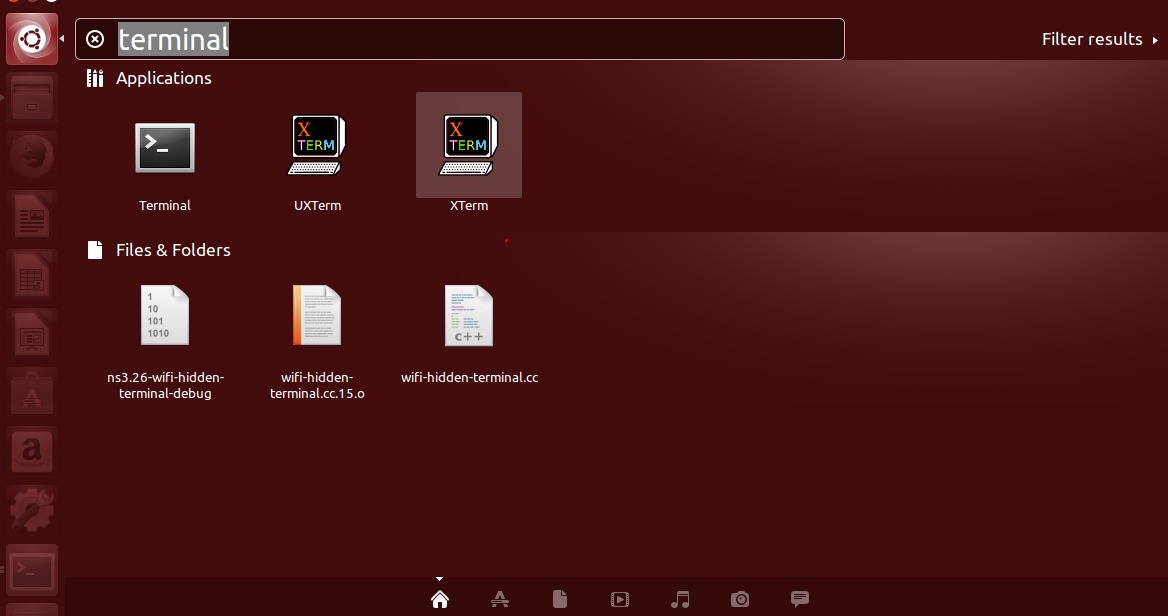
第2步:现在单击终端,然后等待终端打开。
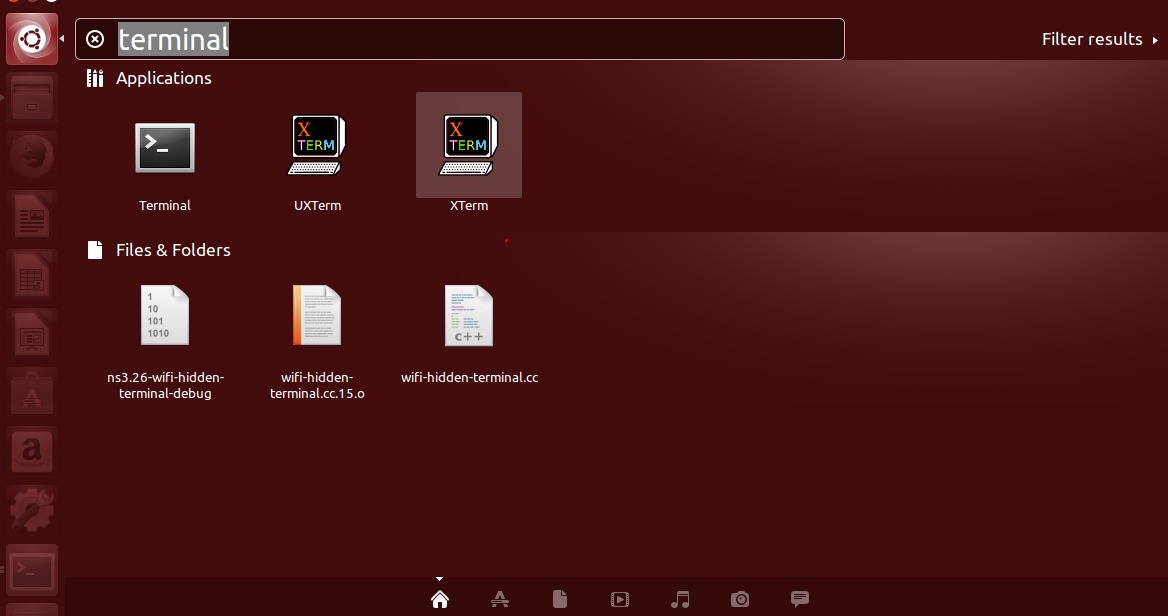
第三步:终端打开后,您将看到如下屏幕:
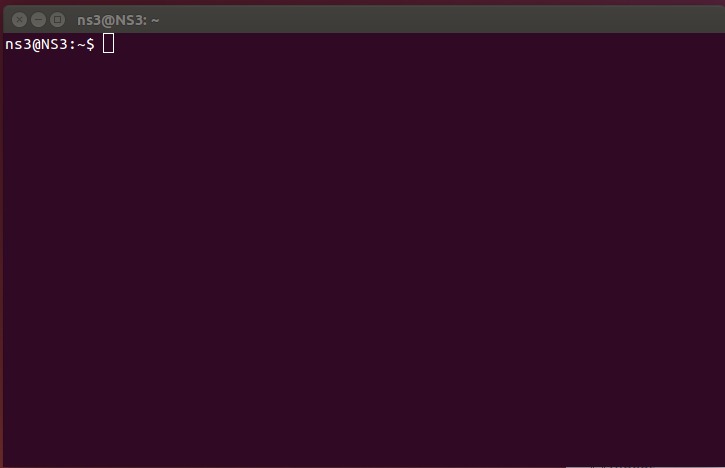
第4步:
范例1:
现在,编写命令“哪个程序名”。在这里,我使用程序firefox查看了其可执行文件。

按下Enter键后,可执行文件的路径将出现在屏幕上。
范例2:
这是另一个示例,用于查找可执行文件的位置,其中我的程序/命令为“date”。

使用whereis命令
此命令有助于在Linux操作系统中找到二进制,源代码和手册页或命令部分。以下是使用“whereis”命令的步骤。
第1步:首先,通过单击Ubuntu启动器打开Terminal,然后搜索Terminal。
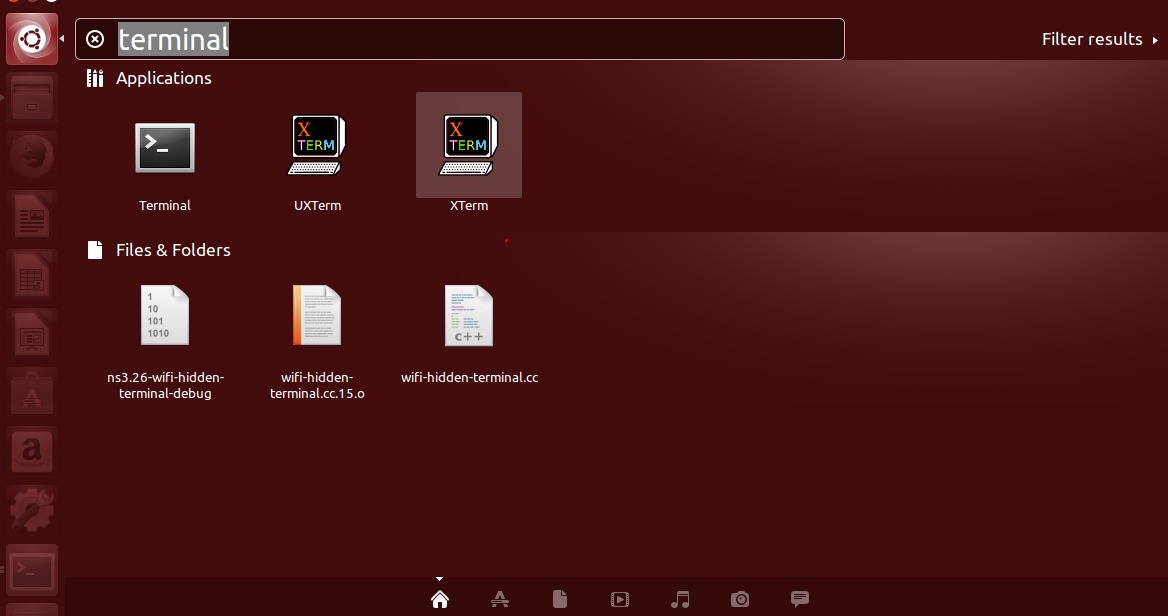
第2步:现在单击终端,然后等待终端打开。
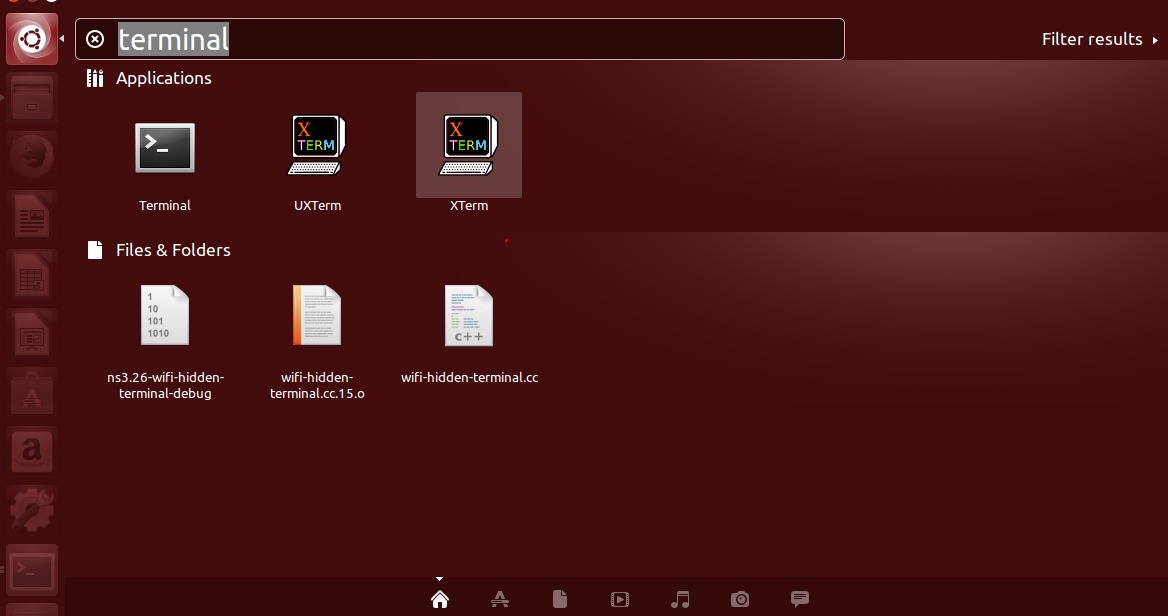
第三步:终端打开后,您将看到如下屏幕:
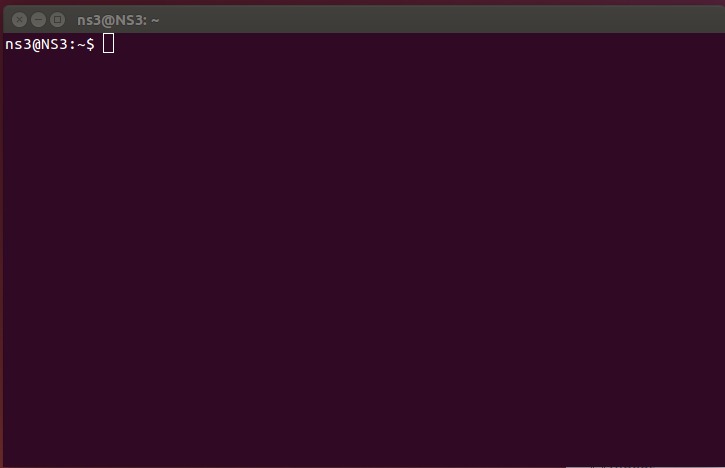
第4步:
范例1:
现在,编写命令“程序名称在哪里”。在这里,我使用了实用程序grep来查看其手册的路径。

范例2:
在另一个示例中,其中time是另一个命令,其路径通过以下命令获得。该命令有助于在Linux中找到二进制,源和手册页或命令的各个部分。

结论
在本教程中,我们讨论了查找文件/文件夹位置的基本命令。有多个命令可以完成这项工作。每个命令都有其优点和缺点。在这里,我使用了find命令,locate命令,哪个命令和“whereis”命令。通常使用which和whereis命令分别查找可执行文件的路径和程序/命令的手册,但是,使用find和locate命令搜索目录中显示的文件。





















 2万+
2万+











 被折叠的 条评论
为什么被折叠?
被折叠的 条评论
为什么被折叠?








